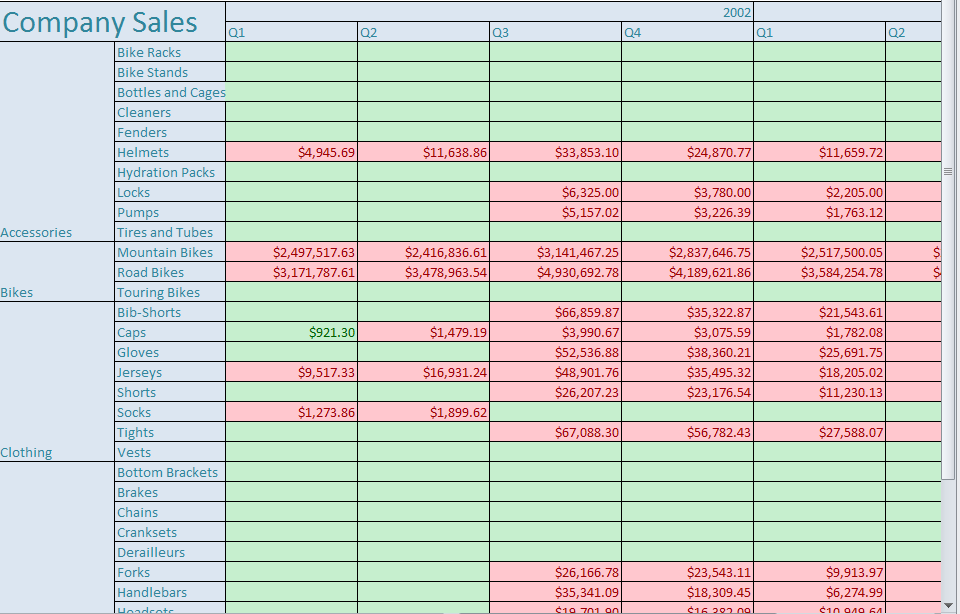Rapor Öğesi için Koşullu Biçimlendirme Ayarlama
Contents
[
Hide
]
Rapor öğeleri için koşullu biçimlendirme ayarlamak için:
- Microsoft Excel’de bir rapor tanım dosyası oluşturun ve açın. (Bu makalede, test durumunu (Şirket Satış 2008.rdl) kullanacağız.
- Satış Listesi çalışma sayfasını seçin.
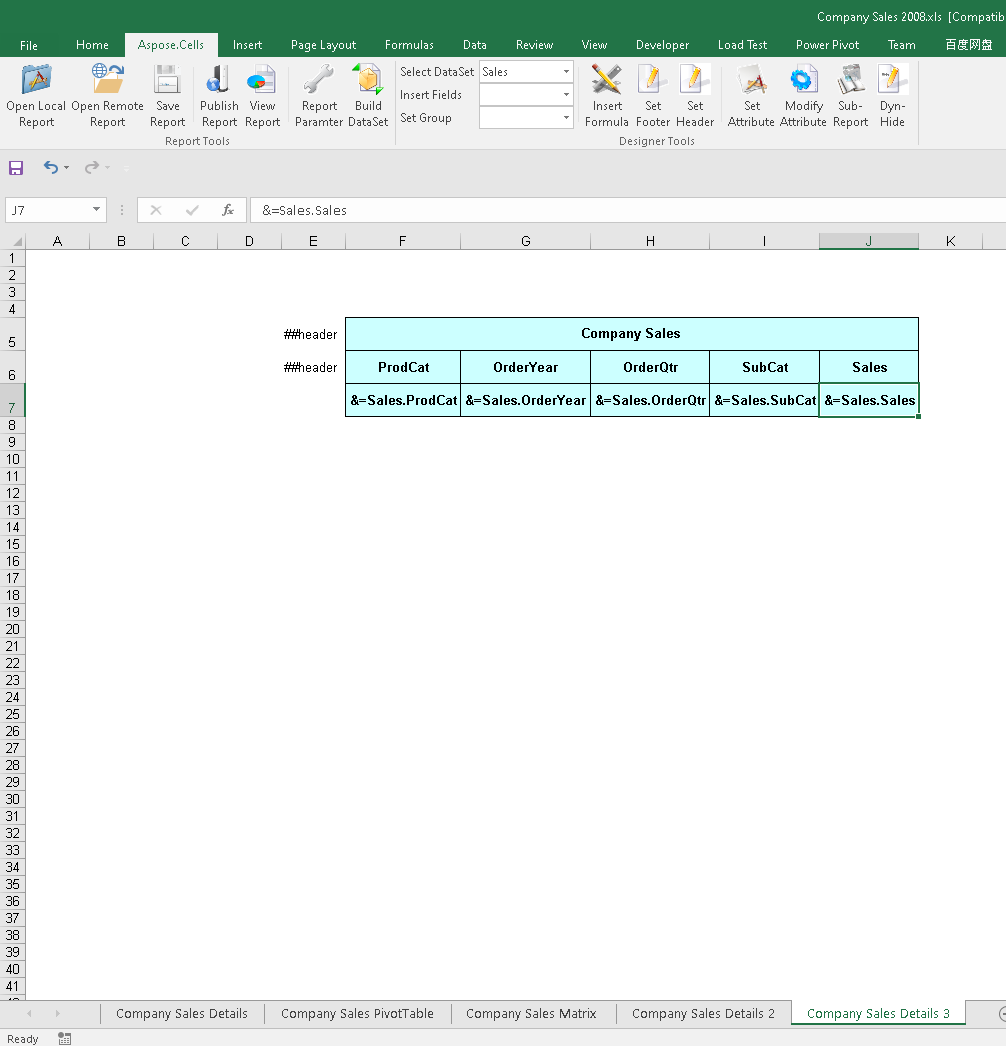
- I6 hücresini seçin ve bu hücreye tablo rapor öğesi için koşullu biçimlendirme ekleyin.
- 1000’den az olan hücreleri açık kırmızı dolgu ve koyu kırmızı metinle biçimlendirin.
- 1000’den büyük hücreleri açık sarı dolgu ve koyu sarı metinle biçimlendirin.
- Bir hücre için daha fazla koşullu biçimlendirme ayarlayın.
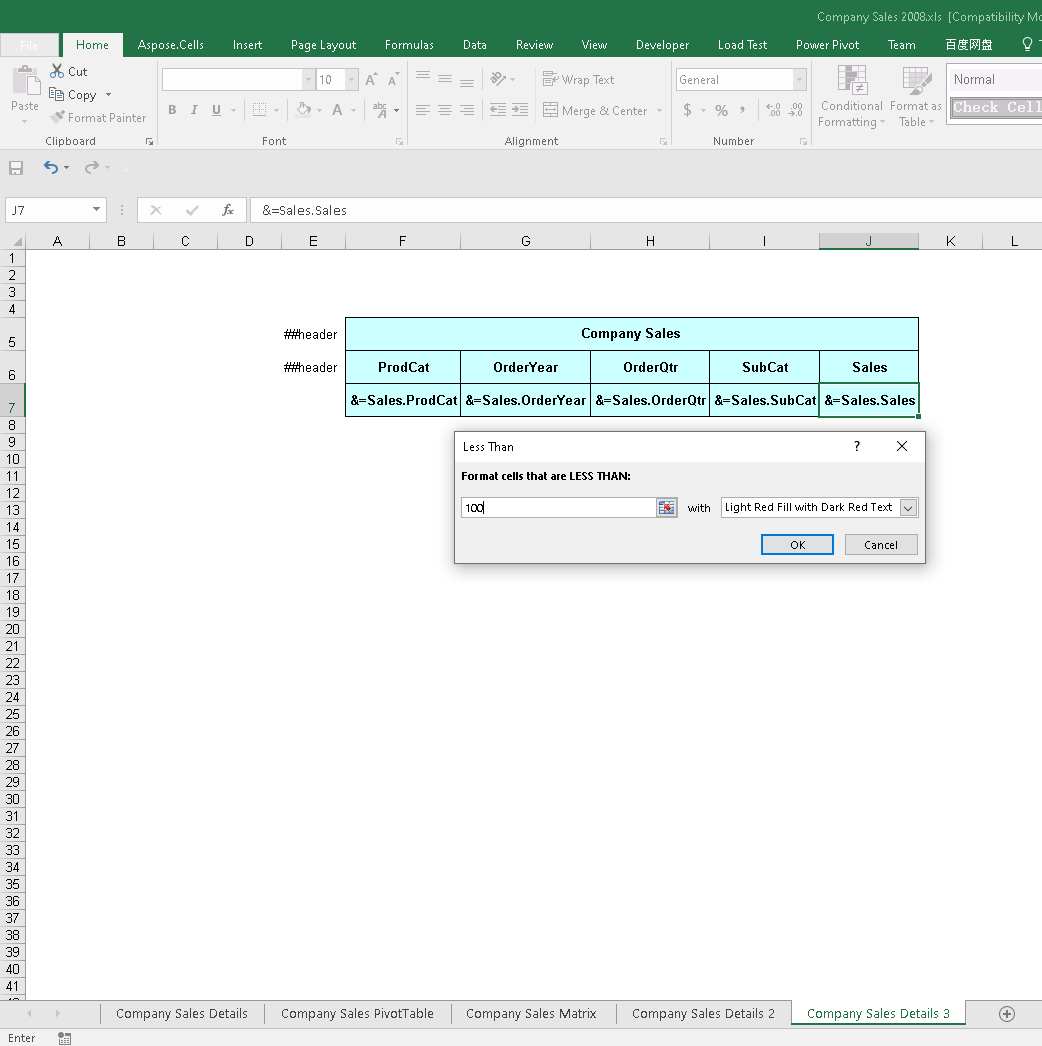
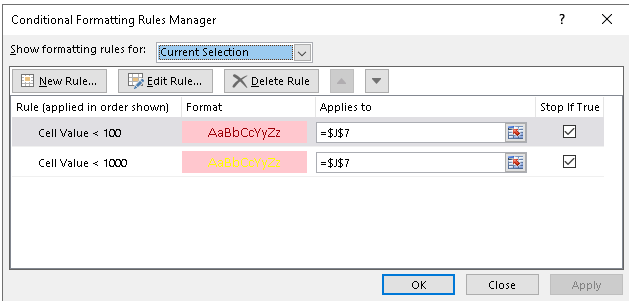
- Raporu kaydedin, yayınlayın ve gözden geçirin.
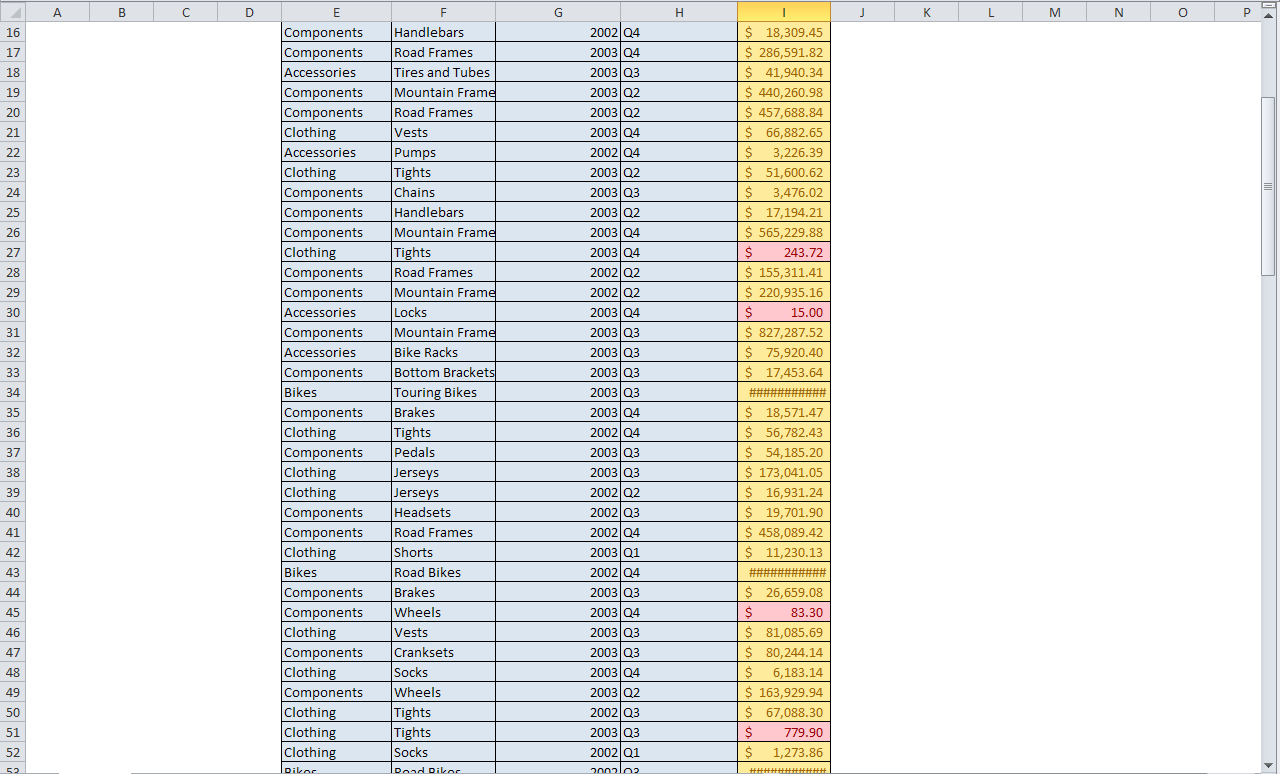
- Bu hücre için matris rapor öğesi veya metin kutusu rapor öğesi için koşullu biçimlendirme ekleyin.
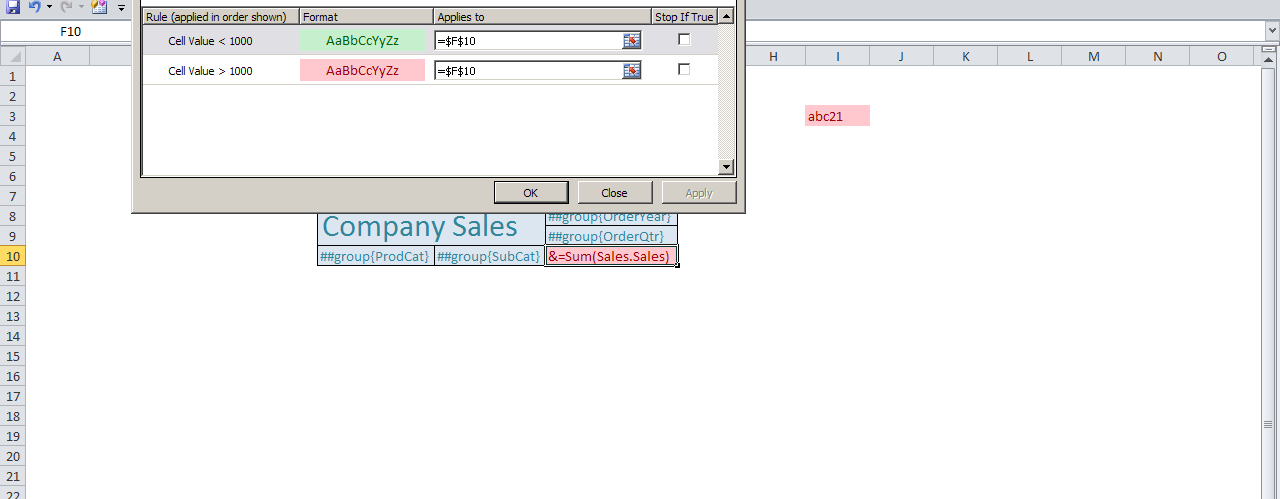
- Raporu kaydedin, yayınlayın ve gözden geçirin.